ワードプレス(WordPress)を利用してGoogle AdSense(グーグルアドセンス)で収益をあげるブログ(サイト)を複数作り運営していたものの、思うように収益があがらないブログ(サイト)があるというような時に「このブログ(サイト)はもう辞めようかな…」と考えることがあると思います。
そのような場合に、利用していた独自ドメインを解約しないで放置したままだと無駄なドメイン代がかかってしまいす。そこでこの記事では、このブログでおすすめしている独自ドメイン「ムームードメイン」の解約方法とその手順について書いてみたいと思います。
ムームードメインの解約方法とその手順・流れ
ムームードメインの解約方法とその手順の大雑把な流れは、コントロールパネルへログイン後、左メニュー項目の、「ドメイン操作⇒ドメイン一覧」より対象のドメイン名を選択し、表示されたページ下部「解約」ボタンを押します。最後に確認画面が表示されるので、「OK」を押すと解約の操作が完了します。
ムームードメインにログインする

ログイン後、開いた画面(コントロールパネル)の左側サイドバー部分「ドメイン操作」を探し、見つけたら「ドメイン操作」をクリックします。
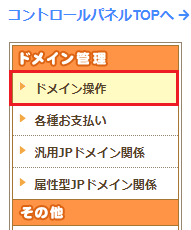
「ドメイン操作」をクリックしたら、その下に表示されるメニューの中から「ドメイン一覧」をクリックします。
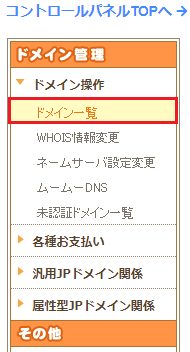
すると、契約しているドメインの一覧が表示されるので、その中から解約するドメインを選択します。
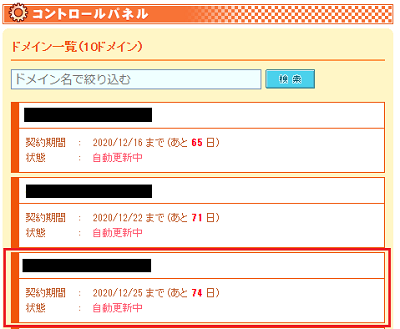
表示されたページ下部「解約」をクリックします。
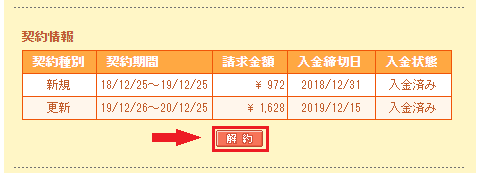
確認画面が表示されるので、「OK」をクリック。すると解約の操作が完了します。
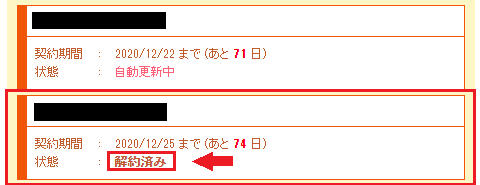
上の画像のように「解約済み」と表示されていればOKです。
「解約」をクリックできない場合
解約するドメインを選択しても下の画像のように表示されて「解約」をクリックできない場合があります。
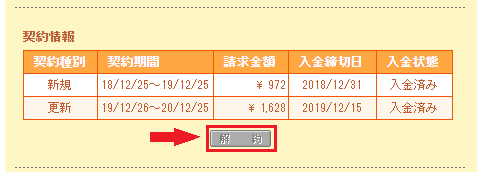
このような表示が出るのは、契約しているドメイン代金の支払方法が「自動更新」になっているからです。ですからこのような場合は、ドメインを解約する前に「自動更新設定」の解除をします。
自動更新設定を解除する手順・流れ
コントロールパネル左側サイドバー部分から「各種お支払い」を探します。
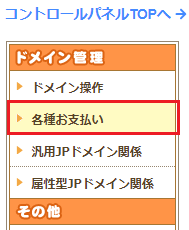
見つけたら「各種お支払い」をクリックします。
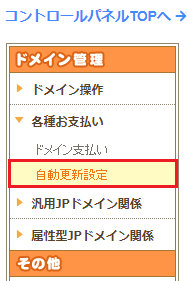
「各種お支払い」をクリックしたら、その下に表示されるメニューの中から「自動更新設定」をクリックします。
すると、ドメインの一覧が表示されるので
【例:クレジット決済を選択していた場合】
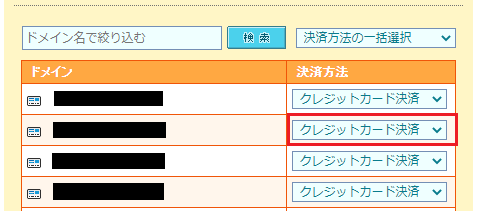
「決済方法」セレクトボックスから決済種別を「未設定」にします。
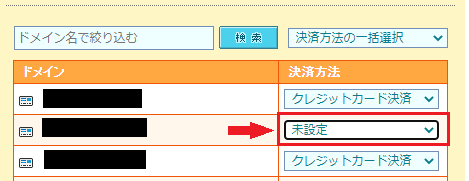
「未設定」を選択したら表示されているページ下の「変更」ボタンをクリックします。
![]()
自動更新設定を解除したドメイン名を確認して、間違いがなければ「更新する」をクリックします。
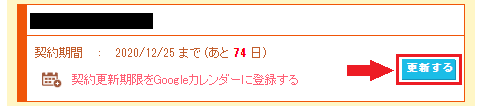
そうすると、自動更新設定の解除ができます。自動更新設定の解除が済んだら、上記の手順で「解約」作業をしてください。
- 契約期間が残り31日を切っている場合
- 更新処理を実行している期間
解約したいドメインが上記に該当する場合は解約できないので注意してください。
ムームードメインの解約方法とその手順について~まとめ~
ここまで、ムームードメインの解約方法とその手順について書いてみました。ドメインが使用不可になるのを防ぐためにドメイン代金の支払い方法にはクレジット決済などの自動更新設定を選択している方が多いと思います。
ムームードメインの自動更新設定を選択している場合は、「解約」する前にまず初めに自動更新設定を解除する必要があるので注意してください。
それから、ドメインの契約期間が残り31日を切っている場合も「解約」はできないので、ドメインを解約しようと思った場合、まずは残りの契約期間の確認をしてください。そして「解約」を考えたらできるだけ早めに解約手続きをするようにしましょう。
スポンサーリンク
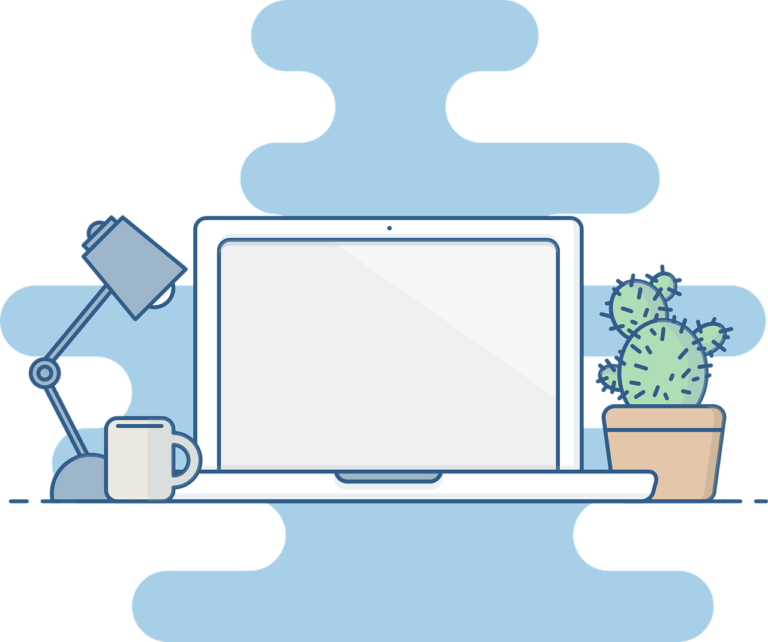
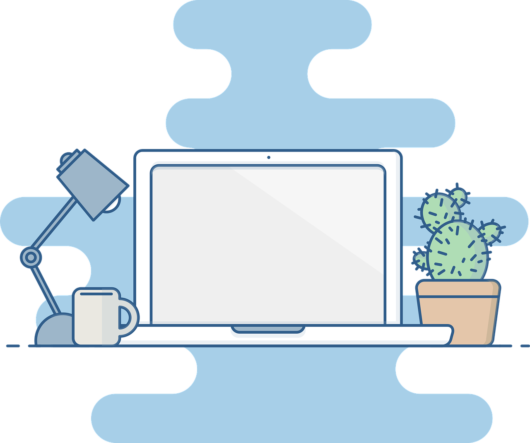
コメント